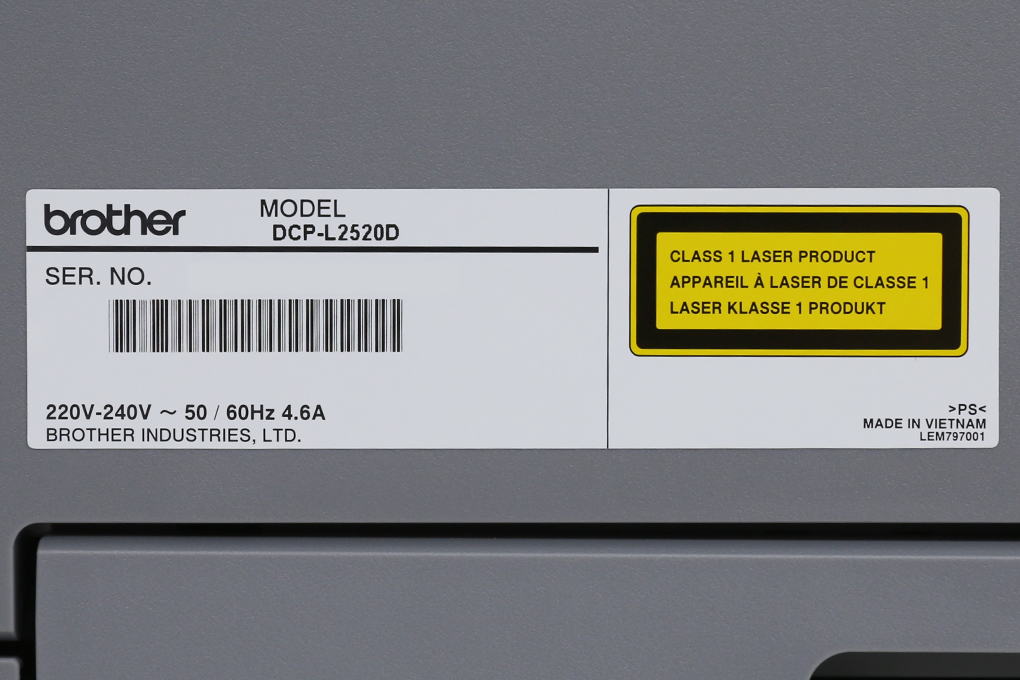Máy In Laser Trắng Đen Brother đa năng In scan copy DCP-L2520D- Hàng chính hãng
Thương hiệu: Brother | Xem thêm các sản phẩm Máy in Laser của BrotherMô tả ngắn
Thiết kế đơn giản, mạnh mẽ Máy in laser Brother DCP L2520D mang trên mình thiết kế đơn giản nhưng mạnh mẽ, kết hợp màu đen sang trọng giúp cho phòng làm việc thêm chuyên nghiệp. Ngoài ra với gam màu ...- Giao hàng toàn quốc
- Được kiểm tra hàng
- Thanh toán khi nhận hàng
- Chất lượng, Uy tín
- 7 ngày đổi trả dễ dàng
- Hỗ trợ xuất hóa đơn đỏ
Giới thiệu Máy In Laser Trắng Đen Brother đa năng In scan copy DCP-L2520D- Hàng chính hãng
Thiết kế đơn giản, mạnh mẽ
Máy in laser Brother DCP L2520D mang trên mình thiết kế đơn giản nhưng mạnh mẽ, kết hợp màu đen sang trọng giúp cho phòng làm việc thêm chuyên nghiệp. Ngoài ra với gam màu đen giúp cho máy trông luôn sạch sẽ và hạn chế trầy xước. Máy dễ dùng, tiện lắp đặt.

Máy in đa tính năng dành riêng cho doanh nghiệp
Máy in Brother DCP L2520D ngoài tính năng chính là in, máy in này còn được Brother trang bị thêm tính năng photo, scan tiện lợi, đủ đáp ứng nhu cầu đa dạng của người dùng. Ngoài ra máy còn có chế độ in hai mặt tự động giúp người dùng tiết kiệm chi phí giấy in và thời gian di chuyển.
Xem thêm: Máy in Brother có tốt không?

Máy in 2 mặt với tốc độ in mạnh mẽ
Máy in laser trắng đen có tốc độ in lên đến 30 trang/phút giúp người dùng đáp ứng tốt được tải công việc in ấn hàng ngày. Ngoài ra khay chứa giấy 250 tờ giúp bạn in liên tục mà không cần phải nạp giấy thường xuyên.

Chất lượng bản in tuyệt hảo
Máy in scan có độ phân giải lên đến 2400 x 600 dpi giúp bạn có những bản in đẹp, rõ các chi tiết in nhỏ. Bên cạnh đó máy in copy với độ phân giải 600 x 600 dpi cho những bản sao chất lượng.

Bảng điều khiển dễ dàng thao tác nhanh chóng cùng màn hình hiển thị trực quan

Tiết kiệm chi tiết hiệu quả với mực in TN-2385

Cổng kết nối USB 2.0 truyền tải linh hoạt dữ liệu

Cài đặt máy in khi mới mua về
Bước 1: Cấp nguồn cho máy in

Bước 2: Nạp giấy vào khay giấy theo nhu cầu
Bạn có thể chọn dùng nhiều loại giấy khác nhau cho máy in như giấy dày, mỏng, giấy cứng, giấy ả
- Khay giấy phổ thông bố trí bên dưới sử dụng cho các loại giấy in thường với khổ A4, A5, A được ký hiệu sẵn bên trong khay giấy, cố định bằng thanh chặn giấy.
- Khay giấy bên trên sử dụng cho các loại giấy đặc biệt như giấy cứng, phong bì.
- Ngoài ra còn có khay in 2 mặt.

Người dùng nạp giấy vào khay giấy theo nhu cầu sử dụng. Cài đặt khay giấy cho máy theo các yêu cầu trên màn hình.
Bước 3: Kiểm tra hộp mực
Máy in mới đi kèm hộp mực nguyên seal bên trong máy. Để tháo hộp mực chỉ cần mở nắp máy in và gỡ nhẹ nhàng, thay thế mới bằng hộp mực Brother chính hãng để đảm bảo an toàn cho máy, chất lượng bản in và yêu cầu bảo hành.

Bước 4: Kết nối và in tài liệu
Cài đặt driver cho máy in Brother lên PC, laptop và sau đó chỉ cần sử dụng cáp USB đi kèm theo máy để kết nối máy in trực tiếp với máy tính để thao tác lệnh in, hoàn tất in ấn dữ liệu.
Tham khảo cách cài đặt driver cụ thể qua bài viết: Cách cài đặt driver cực đơn giản cho máy in Brother.
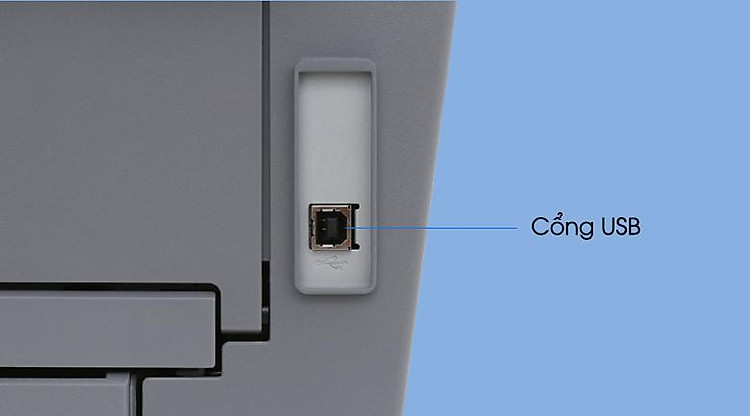
Nếu trong quá trình sử dụng mà gặp phải các lỗi in như bản in bị sọc, lem mực,
Giá sản phẩm trên Tiki đã bao gồm thuế theo luật hiện hành. Bên cạnh đó, tuỳ vào loại sản phẩm, hình thức và địa chỉ giao hàng mà có thể phát sinh thêm chi phí khác như phí vận chuyển, phụ phí hàng cồng kềnh, thuế nhập khẩu (đối với đơn hàng giao từ nước ngoài có giá trị trên 1 triệu đồng).....
Giá ALTT
Thông tin chi tiết
| Thương hiệu | Brother |
|---|---|
| Xuất xứ thương hiệu | Nhật Bản |
| Kết nối | 1 x USB 2.0 |
| Phụ kiện đi kèm | Cáp chuyển, Bình mực ( Có sẵn trong máy ), Thùng máy, Dây nguồn máy in |
| Xuất xứ | Việt Nam |
| Tốc độ | 30 trang/phút |
| SKU | 3043882871834 |